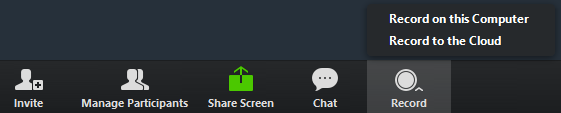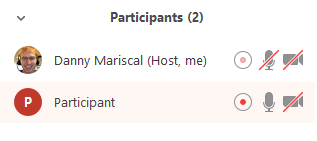...
호스트로 Zoom 회의를 시작하십시오.
녹화 옵션을 클릭합니다.
메뉴가 있으면 ‘이 컴퓨터에 기록(Record on this Computer)’을 선택하십시오.
호스트는 녹화가 활성화되어 있는 동안 왼쪽 상단에 다음 녹화 표시가 나타나는 것을 확인할 수 있습니다.
참가자는 녹화가 활성화되어 있는 동안 왼쪽 상단에 다음 녹화 표시가 나타나는 것을 확인할 수 있습니다.참가자를 클릭하여 현재 기록 중인 사용자를 확인하십시오.
참고 : 전화 접속 참가자는 호스트가 비활성화하지 않은 한 회의가 기록되고 있음을 알리는 메시지를 들을 수 있습니다.
회의가 끝나면 Zoom은 녹화 결과물을 변환하고 변환이 완료되면 파일을 생성합니다.
변환 과정이 완료되면 녹화 파일이 들어있는 폴더가 열립니다.
참고 : 기본적으로 오디오 / 비디오 파일 (MP4)의 이름은 Zoom_0.mp4 입니다. 오디오 전용 파일 (M4A)의 이름은 audio_only.m4a 입니다.
...